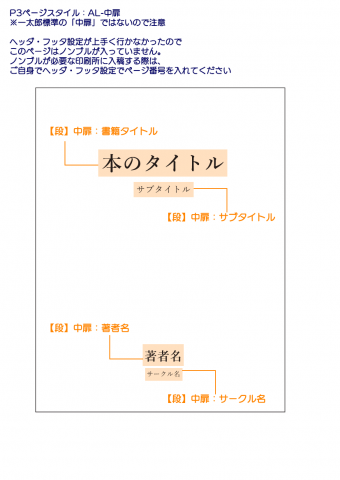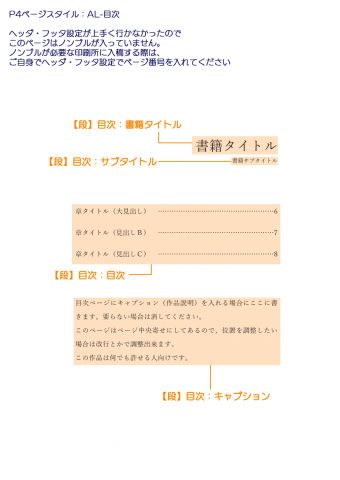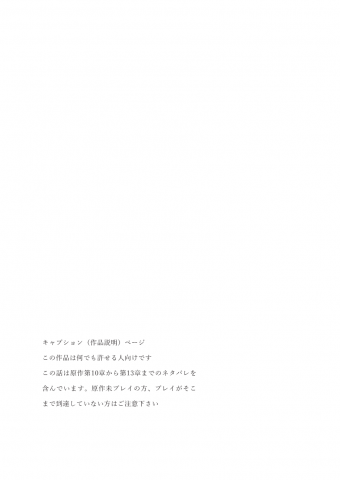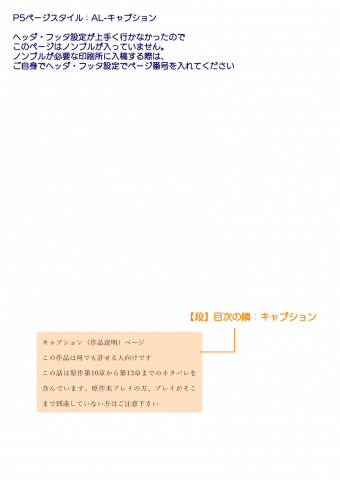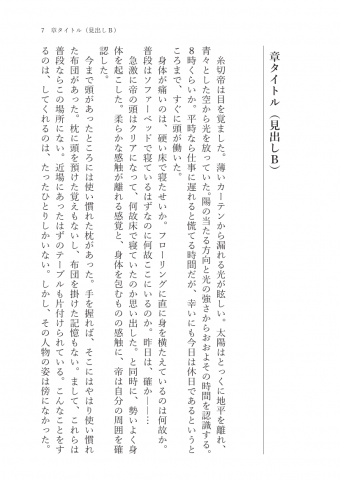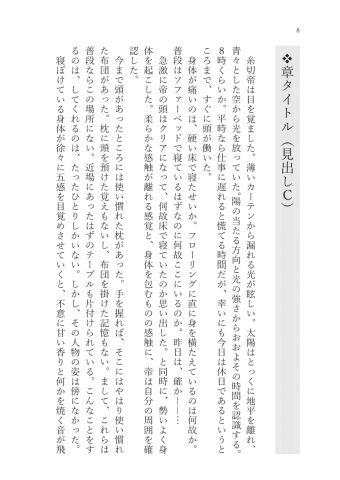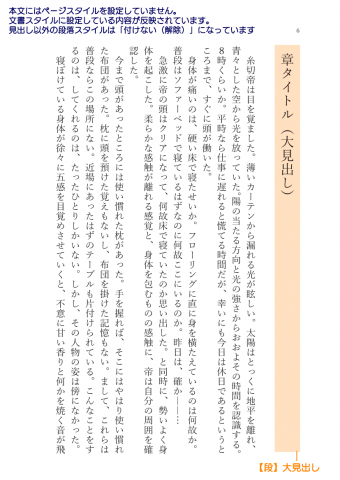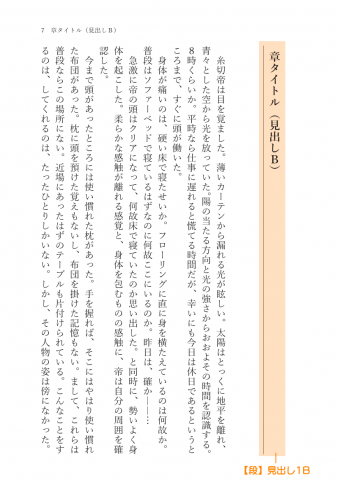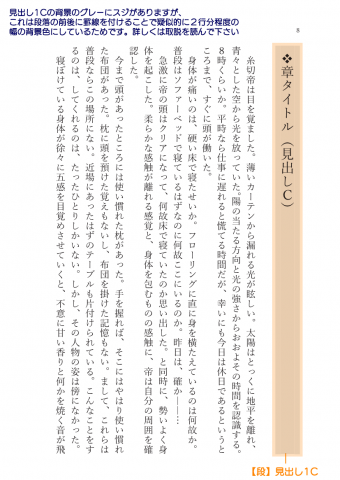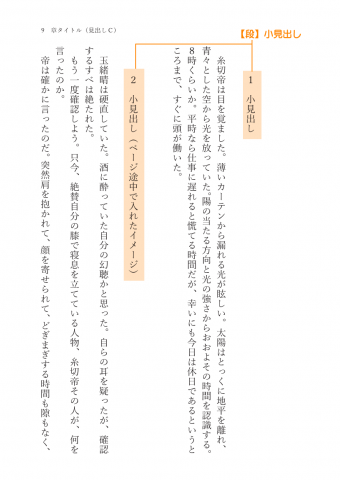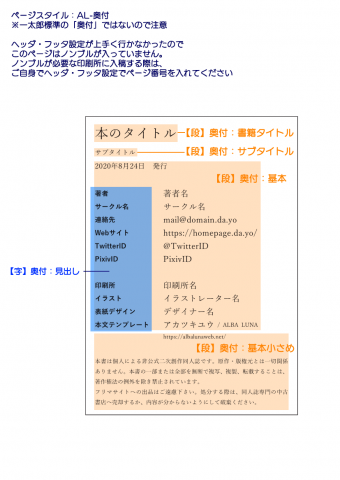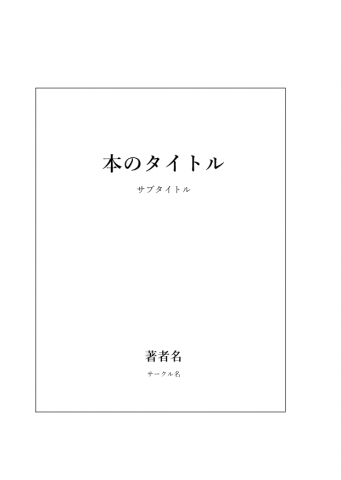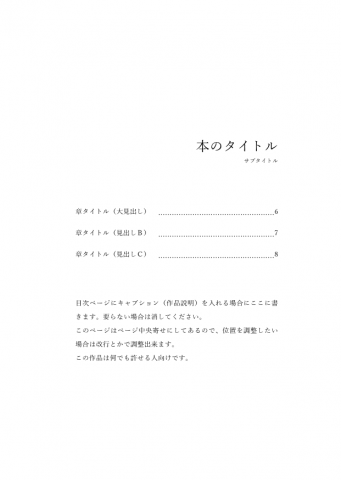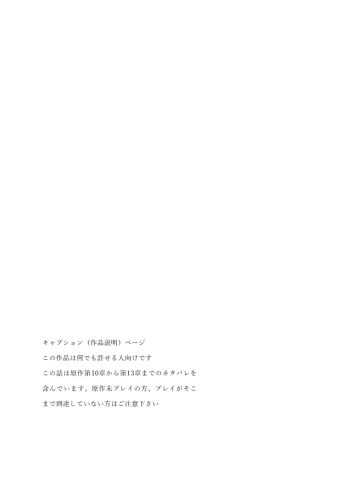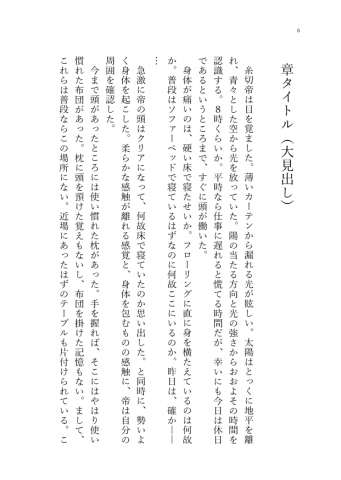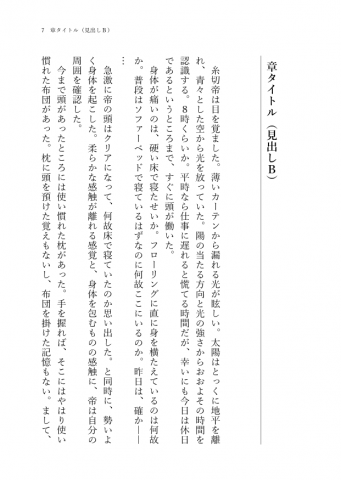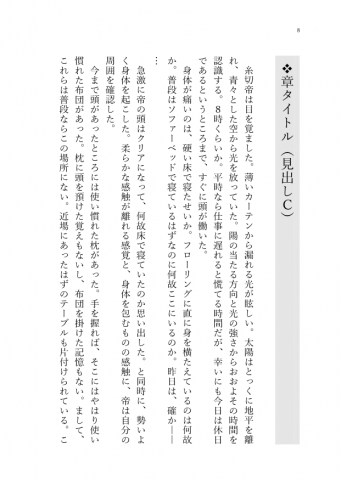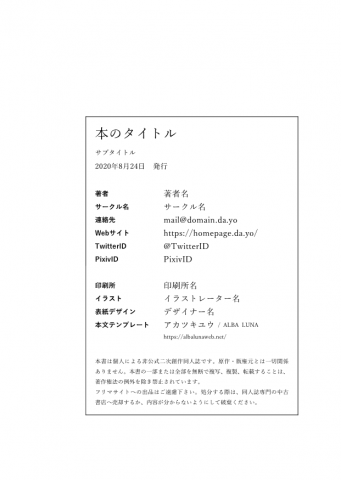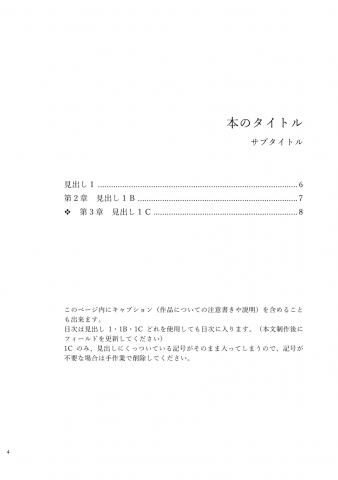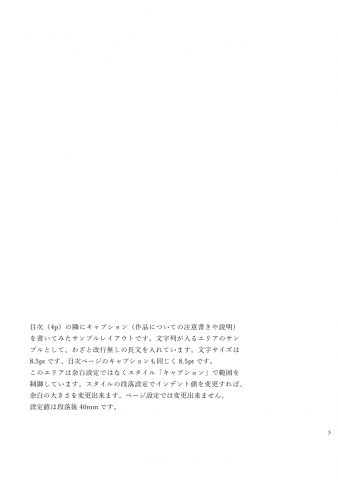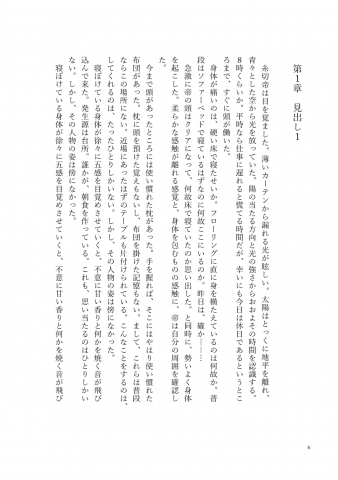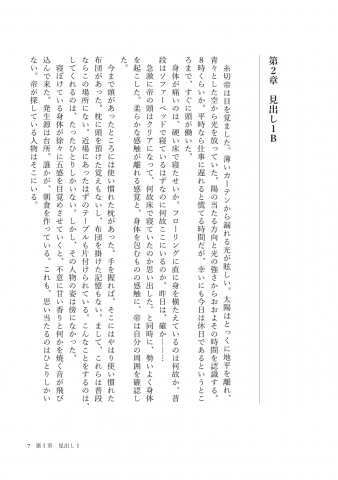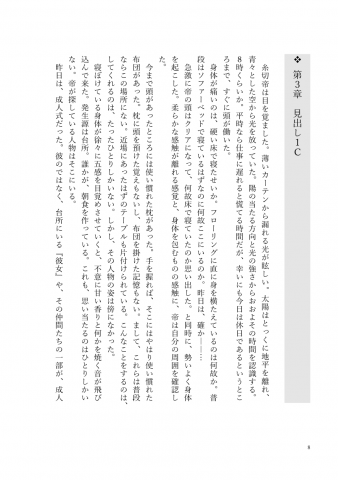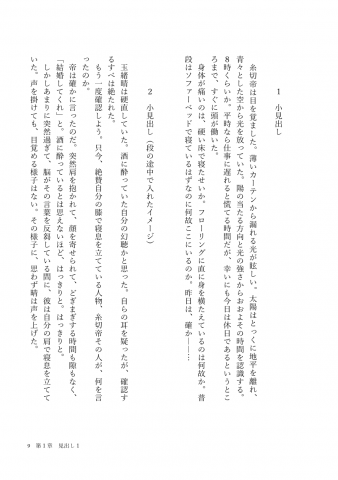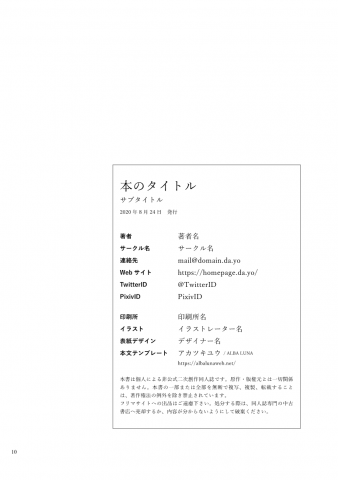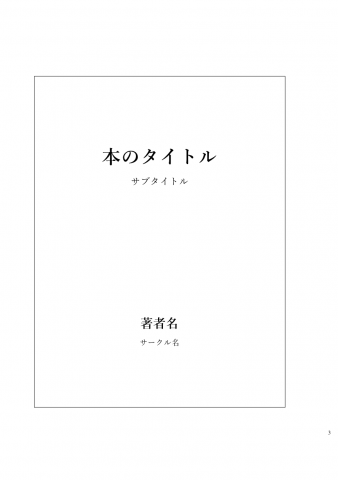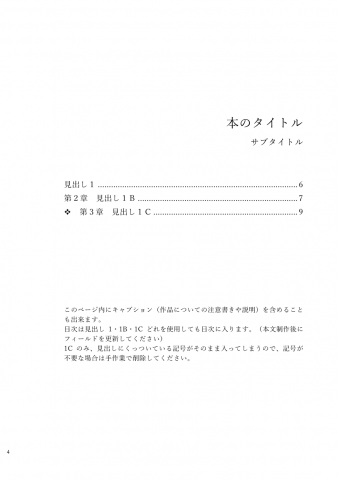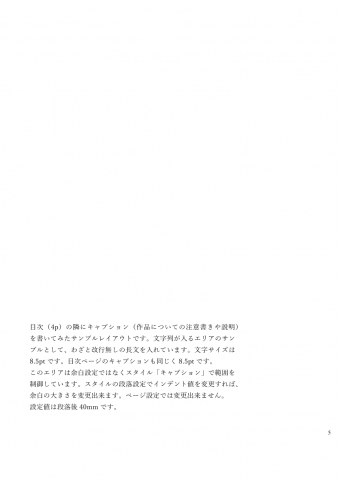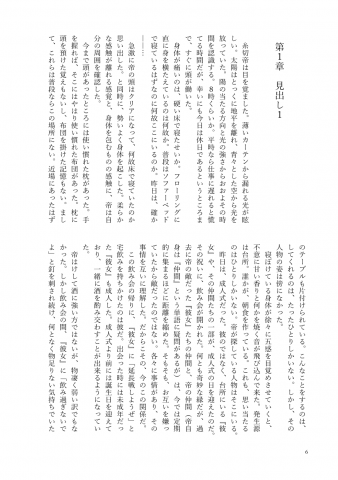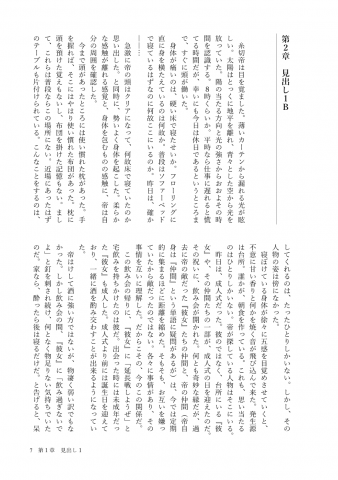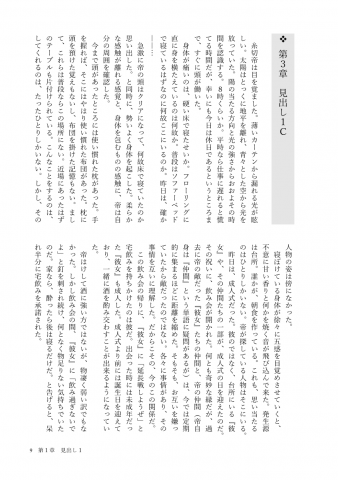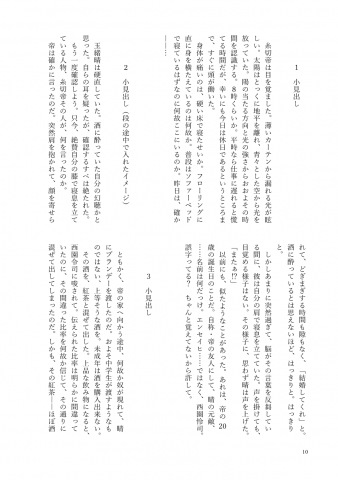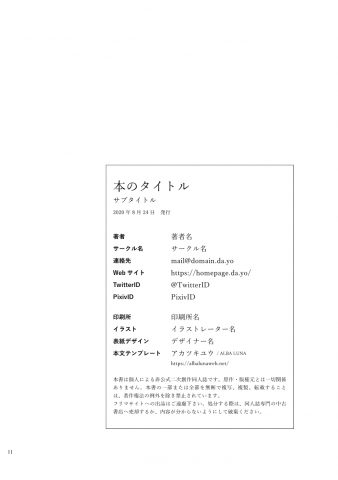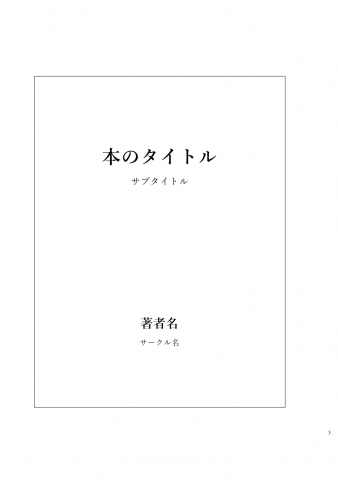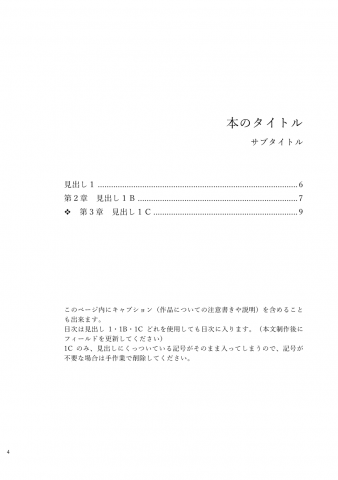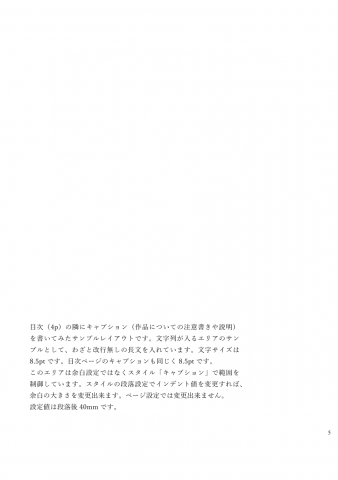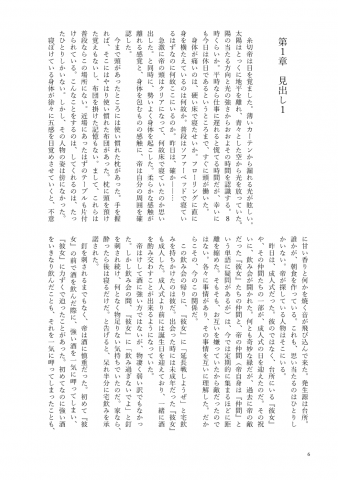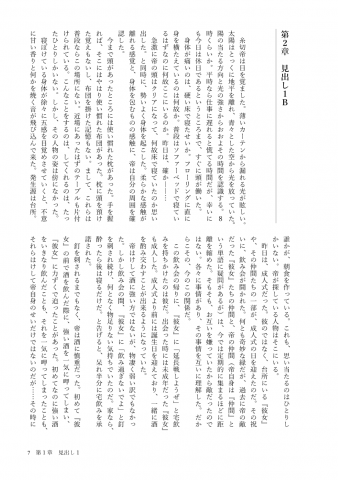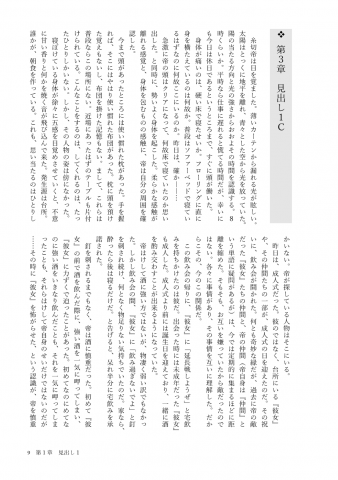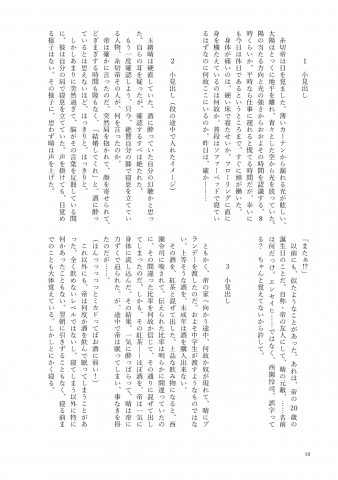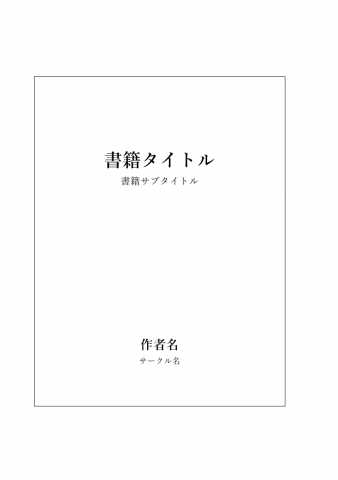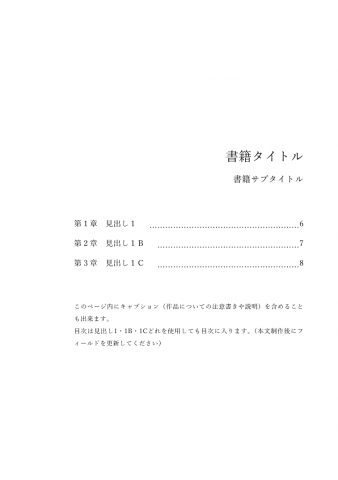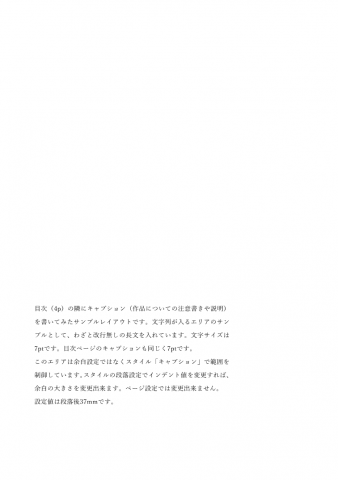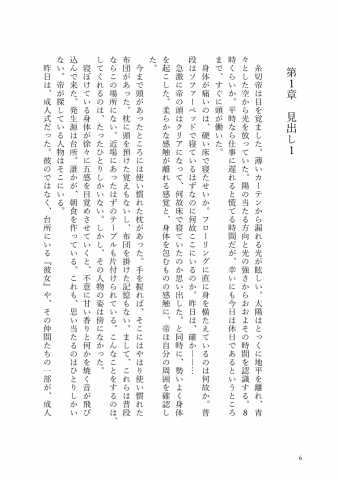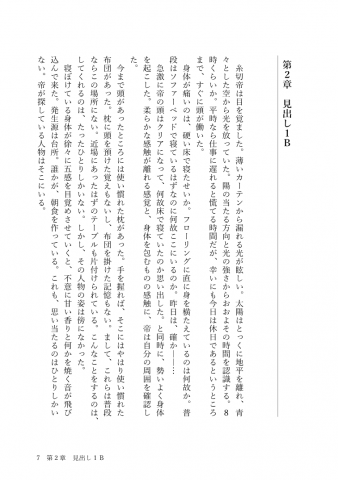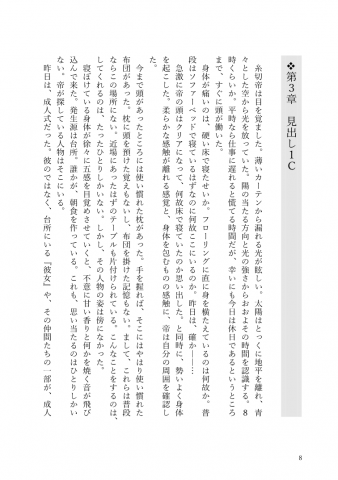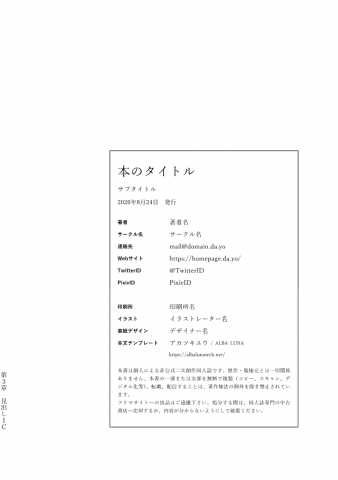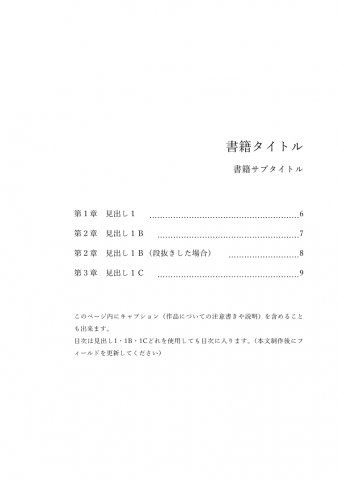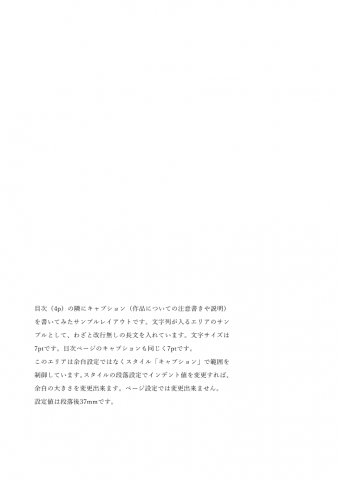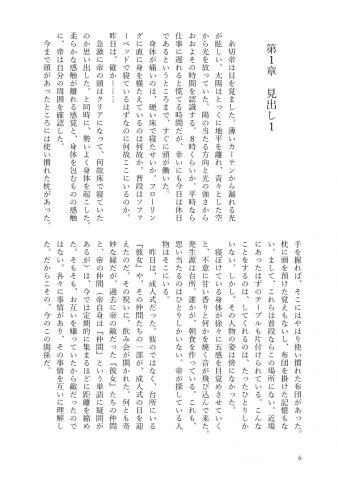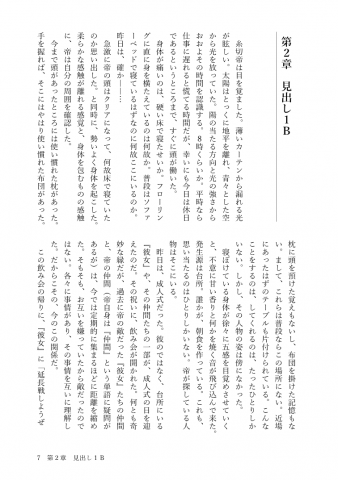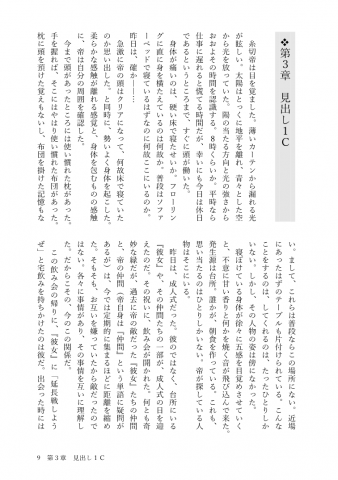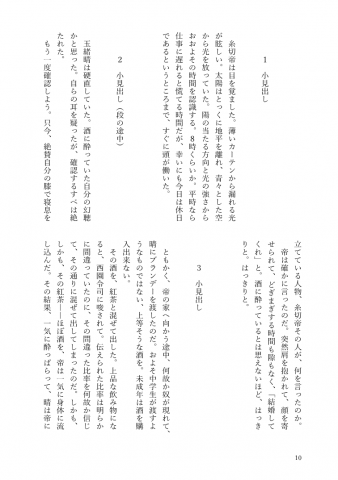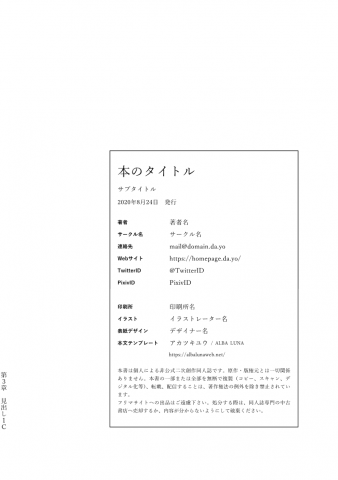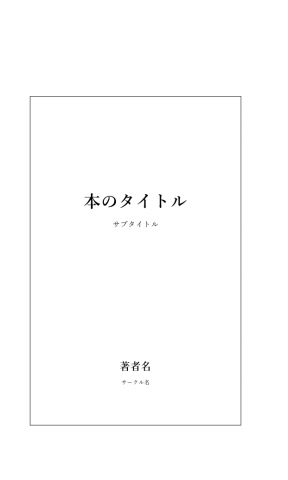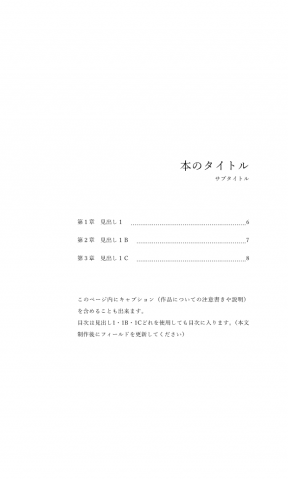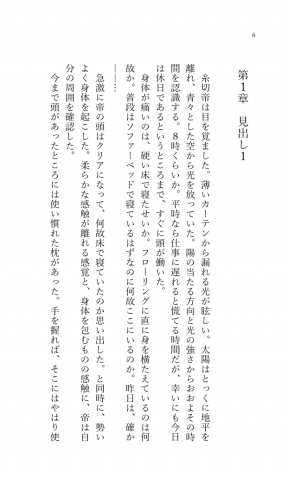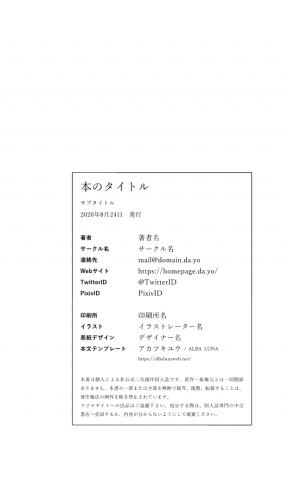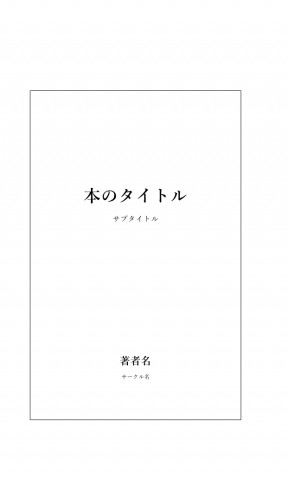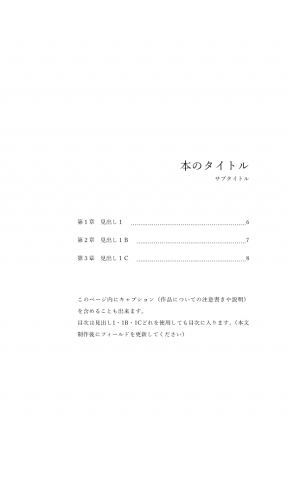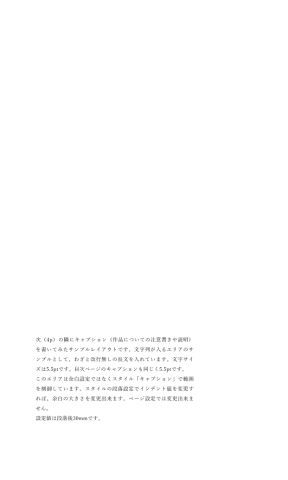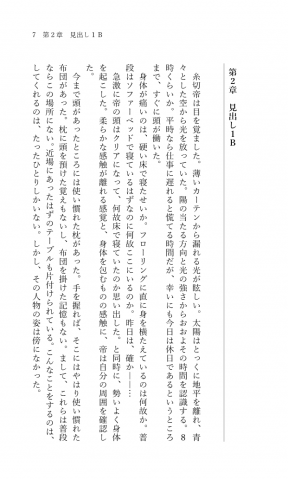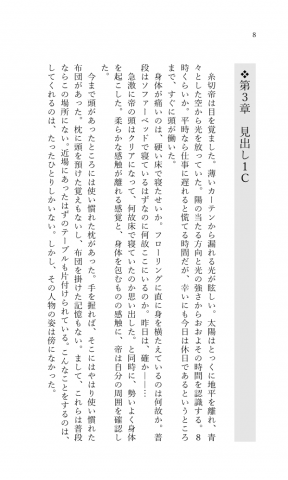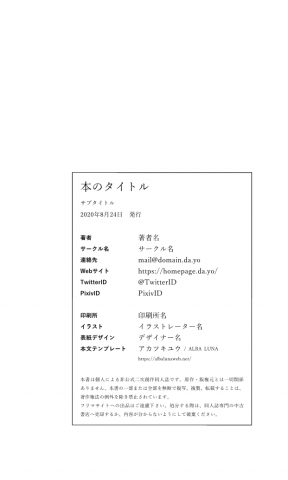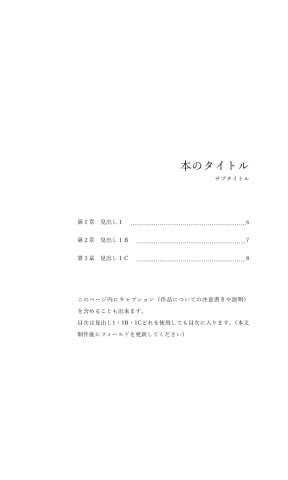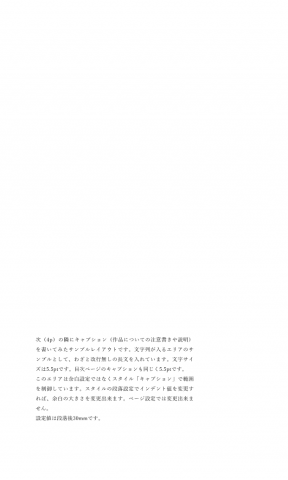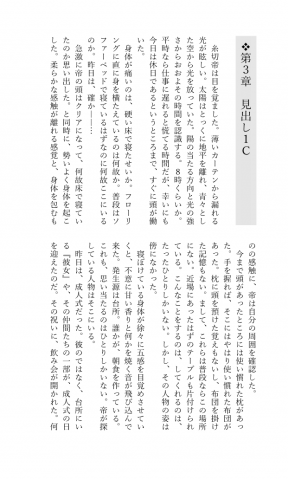このページは小説本文テンプレート有料版(一太郎用)の説明ページです。
ファイルについて
- ファイル形式:jtd
- 作成環境:Windows 10+一太郎2020
- ページスタイル・大見出し設定済
無料版の上記のような仕様に加えて、以下のページ・仕様を追加しています。
- 事務ページ(中扉、目次、キャプション、奥付)を追加
- 見出しバリエーション(B、C)追加
- 小見出し追加
- その他、スタイル設定済
使用に際して
- 利用報告は不要です
- 再配布は固くお断りいたします
- 価格は1ファイルごとではなく、1パッケージごとです
- カスタマイズは自由にしていただいて結構です。但し「アカツキユウ/ ALBA LUNA」のクレジットは残して下さい(カスタム元であることの表示)。
- 配布しているファイルを使用したことによるトラブル、不利益についての責任は負いかねます
各ページについての説明
説明はA6/42字×17行のものです。
サイズ違い・レイアウト違いなどで画面が異なる場合でも、スタイル名は全て同じ名前を使用しています。
ページ共通:スタイルについて
各パーツの見た目や余白などは、ほとんどの場合、スタイル設定で制御しています。
設定を変更する場合は、スタイル設定側を変更すれば、同じスタイルが設定されている箇所は全て変更されるはずです。
変更されない場合はスタイルを当て直してください…
どのスタイルを設定しているかは、各パーツの見本画像のところに記載しています。
オレンジが段落スタイル(カーソルがある行全体に設定される)、青が文字スタイル(選択部分に設定される)です。
オレンジの上に青がある場合は、段落スタイル適用後に文字スタイルを適用している箇所です。
なお、「大見出し」「小見出し」以外の段落スタイルは書式>文字・段落スタイル…(Strl+Shift+S)から設定出来ます。
段落スタイルは、設定後にはツールパレットの「段落スタイル」>「その他」になっていますので、「スタイル変更…」ボタンからスタイル設定を変更出来ます。
ページ共通:文書スタイル
全ページ仕上がりサイズに設定してあります。
基本的には飾り罫を入れたりしなければこのままのサイズで入稿して問題ないと思います。
どうしても塗り足し込みのサイズで出さなければならない場合や、コンビニコピー用にページサイズを変える必要がある場合は、以下の方法で変更してください。
ページスタイル全ての用紙サイズを変更する
面倒ですが、文書スタイルだけを変更しても全ページの用紙サイズが変更されないことを確認しましたので、以下のページスタイル設定全ての用紙サイズ、ヘッダー・フッター位置を変更してください。
- AL-中扉
- AL-目次
- AL-キャプション
- 本文(文書スタイル)
- AL-奥付
PDF出力設定を変更して書き出す
塗り足し込みにする時のみ、この方法で書き出すことが出来ます。
あらかじめ、塗り足し込みの用紙サイズ設定を追加しておいてください。
ファイル>印刷で印刷ダイアログを出した後、レイアウトを選択
出力用紙を塗り足し込みの用紙サイズ(画像ではA6+3mm)に変更
レイアウト数を「詳細設定」にして、右下の「レイアウト印刷詳細…」をクリックし、出て来た画面の設定を、画像のようにする。
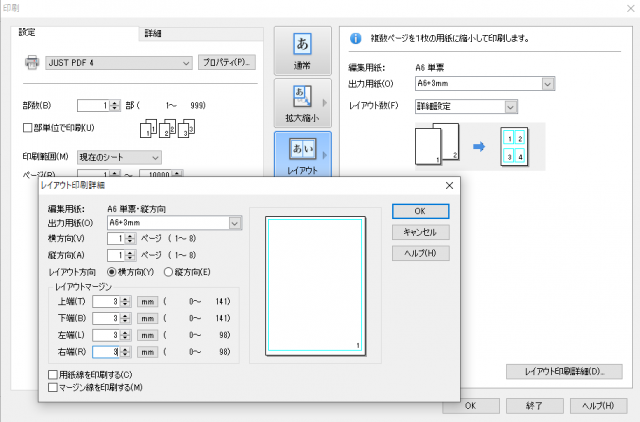
ページ共通:使用しているフォント
全てWin8.1以降ならば入っていると思われるフォントに設定してあります。
ご自身の環境とお好みに合わせてフォントを設定してください。
ノンブル:Times New Roman
明朝体(本文などほとんどの部分):游明朝(Regular、Demibold)
ゴシック体(奥付見出し):游ゴシック
中扉ページ
本のタイトル、サブタイトル(カップリング表示など)、著者名、サークル名を入れられます。
枠はページスタイル設定でページに対して設定されているので、入力した文章によってズレたりしません。
Wordと異なり、ここでの入力内容は他のページに反映されません。
目次ページ
ページ設定
このページは、ページ設定の「その他」で「垂直方向の配置」を「中央寄せ」に設定しています。
基本的には単ページのみの想定で作っていますので、見開きにする場合はご自身で調整してください。
目次部分
目次の部分は、見出し 1、1B、1Cのどれを使ってもリストに出るようになっています。
目次の行間の広さを変更する場合は「目次:目次」スタイルの行間設定を変更してください。
目次の項目は、「ツール>目次/索引>目次の更新」から更新するか、上書き保存時に目次を更新するか聞かれるので、そこで「はい」を押して更新してください。
キャプション
目次の下にキャプション(作品についての注意書きや説明)を入れることも出来ます。
「目次:キャプション」の方を使ってください。
キャプションページ用のスタイル「目次の隣:キャプション」とは設定が異なります。
キャプションページ
作品についての注意書きや説明のページです。
不要な場合はこのページをまるごと削除するか、文字列なしにしてください。
キャプション文の部分はスタイル設定で余白サイズを制御しています。
余白の大きさを変えたい場合は、スタイル設定のインデントの値を変えてください。
本文ページ
本文について
メイン部分となります。
見出し部分以外は全て段落スタイルを「付けない(解除)」に設定しており、文書スタイルの設定がそのまま反映されます。
見出しについて
「大見出し」「見出し 1B」「見出し 1C」は、全て目次レベル1・ランクレベル1に設定してありますので、ツールパレットの段落スタイル内にある「レベル1で改ページ」にチェックを入れることで、見出しの前で自動的に改ページします。
改行しない方が良い場合はこのチェックを外してください。
「見出し 1」「見出し 1C」は見出し行の後に空きがありません(見本は1行空きを入れています)。
「見出し 1B」は見出し行の後に2行分の空きがあります(自動で入ります)。
小見出しについて
「小見出し」は、適用すると自動で段落前・段落後に空行が出来ます。改行で空ける必要はありません。
また、改ページはしません。
柱について
スタイル設定はしてありません。
左ページは見出しと連動するようになっています。
「大見出し」「見出し 1B」「見出し 1C」のどれを使っても連動しますので、特にここに対して設定は必要ありません。
設定を変更する場合は、本文ページにカーソルがある状態でヘッダ・フッタ部分で右クリックして「ヘッダ・フッタ…」を選択し、設定を変更してください。
奥付
テキストボックス内に入れています。
テキストボックスの位置を変更したい場合や罫線が不要な場合は、テキストボックスの設定を変更してください。
入力項目
入れそうな情報を色々入れていますので、不要な情報を削除したり、必要な項目用に書き換えてください。
一度自身の情報を書き込んで保存し、そのデータをコピーして使いまわせば、毎回入力する手間が省けます。
テンプレートのクレジット
テンプレートのクレジット表記(アカツキユウ / ALBA LUNA)は削除しないでください。
注意書きの文章
注意書き部分は二次創作向けの文章にしてあります。
必要に応じて文章を変更してください。
既知の問題点
解決出来るものと解決出来ないものがあります。
あらかじめご承知おきください。
- 中扉・目次・キャプション・奥付のノンブル
- 見出し 1Cの背景色のところに白いスジがある
隠しノンブルにする予定でしたが、正しく保存出来なかったため、ノンブル無しになっているか、隠しノンブルではない位置に入っています。
(※ヘッダ・フッタ設定「見出し連動タイプ」の不具合と思われます)
PDF入稿に限りノンブル不要という印刷所もありますが、ノンブル必須の印刷所もあるので、その場合はご自身でヘッダ・フッタ設定を書き換えてください。
設定の仕方は以下の公式FAQを参考にどうぞ。
2行取りの場合でも1行分しか背景色を設定出来なかったため、行の前後に罫線を入れることで無理やり2行分背景色が入っているように見せかけているためです。
レーザープリンターによるテストプリントでは白いスジは発生せず、PDF出力でもかなり高い倍率にしないと白いスジは出ませんが、印刷機によっては白いスジが印刷結果に出る可能性もあります。
あらかじめご承知おきください。
レイアウト見本
A6(文庫):42字×17行
A6(文庫):40字×16行
A5:43字×20行(1段)
A5:26字×23行(2段)
A5:28字×24行(2段)
B6:43字×20行(1段)
B6:24字×20行(2段)
新書:39字×14行(1段)
新書:43字×16行(1段)
新書:23字×17行(2段)
購入・ダウンロード
- PixivFANBOX(支援者限定)
- BOOTH(BOOST歓迎)
更新履歴
2021.04.25
B6、新書:初版公開
全サイズリリース完了
2021.04.18
A5:初版公開
2020.10.20
A6:初版公開